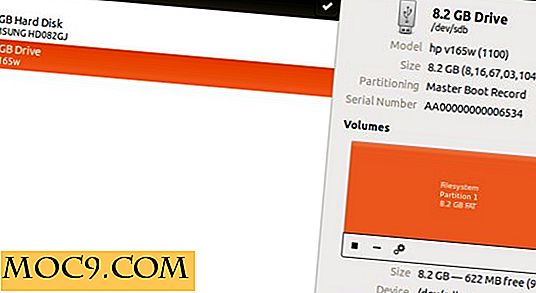Tvinge Windows-programmer til å bruke en bestemt CPU
Nesten alle moderne datamaskiner har i dag mer enn én kjerne. Ved å bruke disse multi-core prosessorene kan du feilfritt sette bestemte programmer til å kjøre på en bestemt CPU. Programmer utviklet i dag er laget for å utnytte disse flere kjernene for å øke hastigheten på utførelse og total effektivitet ved å distribuere belastningen på alle kjernene. Faktisk, hvis du navigerer til "Performance" -fanen i "Oppgavebehandling", vil du se at alle kjernene og logiske prosessorer (tråder) blir brukt samtidig.

Denne fordelingen av lasten mellom alle kjernene er veldig god. Men dette er ikke alltid det beste tilfellet da noen av de gamle programmene er designet for å kjøre på en enkelt CPU, eller det kan være lurt å sette et bestemt program for å kjøre på en bestemt CPU, slik at den ikke vil oppblåse hele arbeidet ditt strømme. For eksempel tar Diskdefragmenter i Windows opp mye CPU-ressurser når de kjøres. Dette reduserer i hovedsak PCen din. For å unngå det, kan du angi defragmenteringsprogrammet for å bruke en bestemt CPU, slik at du kan fortsette å gjøre andre ting mens den kjører i bakgrunnen.
La oss se hvordan du endrer affinitetsverdier for å tvinge et bestemt Windows-program for å bruke en bestemt CPU.
Merk: Endring av affinitetsverdier er en avansert konfigurasjon; Å gjøre det galt kan føre til at programmene dine kjøres unormalt. Hvis du ikke er sikker, så la Windows velge hva som passer best for deg.
Endre Affinity Value i Oppgavebehandling
For å endre avfinitetsverdi i oppgavebehandling, åpner du oppgavebehandling ved å høyreklikke på oppgavelinjen. Velg nå "Oppgavebehandling." Alternativt kan du bruke snarveien "Ctrl + Shift + Esc".

I oppgavebehandling, gå til "Detaljer" -fanen. Her ser du alle prosessene som for tiden kjører.

Finn prosessen du vil ha, høyreklikk og velg alternativet "Sett tilhørighet." I mitt tilfelle velger jeg Bittorrent-programmet.

Ovennevnte handling åpner "Processoraffinitet" -vinduet. Som standard bruker alle prosessene alle CPUer tilgjengelig. For å tvinge prosessen til å bruke en bestemt CPU, fjerner du alle CPU-ene du ikke vil bruke prosessen din til, og klikker på "Ok" -knappen.

Det er alt som skal gjøres for å kunne endre tilhørighetsverdiene for en prosess.
Overvåk ytelsen til CPU-kjerner
For å overvåke ytelsen til alle CPU-kjernene dine, gå over til "Performance" -fanen i oppgavebehandling og klikk på koblingen "Åpne ressursmonitor".

Naviger til CPU-kategorien for å se ytelsen til alle CPU-kjernene dine.

Endringene som er gjort ved hjelp av oppgavebehandling er midlertidige, dvs. prosessen, eller programmet vil bruke alle CPU-kjernene når du har startet programmet på nytt eller når du starter maskinen på nytt. Så du trenger ikke å bekymre deg for eventuelle permanente endringer.
Nå som du vet hvordan du endrer affinitetsverdier for bestemte programmer, gjør du eksperimenter med forskjellige programmer for å forbedre arbeidsflyten og produktiviteten. Gjør kommentere nedenfor hvis du møter eventuelle problemer mens du endrer tilhørighetsverdier eller deler tankene dine om endring av affinitetsverdiene.